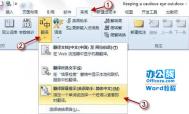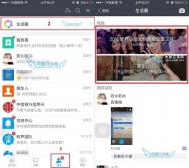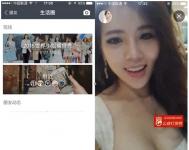Word 2003撤消、重复、恢复的操作方法
动画演示:

一、撤消
方法一:单击常用工具栏上的撤消按钮。
方法二:选择编辑→撤消。
方法三:按Ctrl+Z键。
提示:
①撤消按钮的屏幕提示和编辑菜单中的撤消命令名称随上次操作不同而发生变化。
②单击撤消按钮右侧的下拉按钮,在菜单中显示了此前执行的所有可撤消的操作,时间越近,位置越靠上,向下移动鼠标指针,然后单击可以将选中的操作一次性地撤销。
二、恢复
恢复是撤消的相反的操作,只有此前上一步刚刚执行过撤消命令,工具栏上的撤消按钮才能使用,编辑菜单中才具有恢复命令(否则将由重复替代),其使用方法与撤消类似。
方法一:单击常用工具栏上的恢复按钮。
方法二:单击编辑→恢复。
方法三:按Ctrl+Y键。
三、重复
如果刚执行过一种操作或执行了一条命令,执行编辑→重复×××命令,即可重复执行上一步操作。另外,有三组快捷键也有同样的功能。
①键盘快捷键 Ctrl+Y
②键盘快捷键 F4
③键盘快捷键 Alt+Enter
注:更多精彩教程请关注图老师电脑教程栏目,图老师电脑办公群:189034526欢迎你的加入
用好Word 2003的比较功能
新一代办公应用软件Office Word 2003新增了一些比较实用的功能,因此备受用户的喜爱,笔者仅就其中的比较功能与朋友们交流。
一、并排比较文档
有时在阅读文档的同时你可能还需要与其他文档进行比较,在以前Word版本中要比较两篇文档是比较困难的,但现在如果你用的是Word 2003,只需单击窗口菜单中的与文件名并排比较命令,就可以使打开的两个Word文档左右排开,您甚至还可以同时滚动两篇文档来辨别两篇文档间的差别,具体使用方法如下:
打开两篇需要比较的文档,然后单击窗口菜单中的与文件名并排比较命令,窗口会自动以平铺方式排列,同时显示出并排比较工具条,上面有三个按钮,如图1所示。
图1 并排比较对话框
第一个是同步滚动按钮 :可以控制一篇文档在滚动时,与之比较的另一文档是否同时滚动。
另一个是重置窗口位置按钮 :当窗口位置发生变化时,单击它,可以恢复到并排比较时的初始状态。
第三个是关闭并排比较按钮,单击它会退出文档比较状态。
我们还可以用并排比较功能来比较一篇文档的不同版本:单击菜单窗口→新建窗口命令,为当前文档新增一个窗口,然后执行并排比较命令,再改变其中一个窗口的版本,就可以对这篇文档的不同版本进行比较了。
编辑提示:该功能在Office 2003 其他子程序中有相同的用法。Tulaoshi.com
注:更多精彩教程请关注图老师电脑教程栏目,图老师电脑办公群:189034526欢迎你的加入
Word 2003将文档中的内容复制粘贴为超链接
(图老师整理) 动画演示:

①在文档中选中你需要的作为超链接的文本,然后单击鼠标右键,选择复制。
(本文来源于图老师网站,更多请访问https://m.tulaoshi.com/wjc/)②将鼠标的光标置于你想放置超链接的位置。
③单击编辑→粘贴为超链接。则复制的对象以超链接的方式粘贴到光标所在位置,被创建超链接的文本将变成有颜色的、加下划线的文字。
还有另外一种方法:按鼠标右键把选定的目标拖到需要链接到的位置,释放右键,在快捷菜单中选择在此创建超级链接。
创建超链接后,用户可以向超链接的源文本进行跳转。需要跳转的时候,可按住Ctrl键(此时用鼠标指针指向粘贴对象时,鼠标指针变为手形),单 击链接文本,即可跳转到所链接的源文本。也可以在超链接上单击鼠标右键,选择打开超链接,也可以实现跳转,与前者不同的是,后者将同时选中目标文本。
提示:
①还可以将其它Office文档的内容粘贴为超链接(必须保证复制的文本位于已保存的文件中,且粘贴过程中源文档需处于打开状态。),在超链接上单击鼠标右键,选择快捷菜单中的打开超链接选项,这时会出现一个提示安全性的对话框,单击确定,则会打开源文档并定位到源内容处。
②在已保存的文档中,也可以将图片对象粘贴为超链接。对自选图形无法直接粘贴超链接,但可以用右键拖动的方式创建,前提为其环绕方式必须为嵌入型。
Word 2003中输入手写体
动画演示:

①打开Word文档,将插入点置于要插入手写内容的位置。
②将右下方的输入法切换为微软拼音输入法 2003,在其状态条上单击手写按钮,选择框式输入(也可以单击状态栏右下角的选项按钮,在菜单中选择Handwriting),打开框式输入窗口。
③鼠标单击窗口右侧的手写体按钮。
④将鼠标移至框式输入窗口的编辑区,鼠标指针变为笔状,此时就可以在其中移动鼠标随意书写了。写完一个字后可转向另一个编辑区继续书写,完成的字或图形将自动出现在插入点位置。
Word 2003如何保存文档历史版本
动画演示

在另存为、打开等对话框的左侧,存在一个我的位置栏,使用此栏可以节省访问文件夹的时间,更容易地访问一些文件夹中的文件。在一个对话框中更新我的位置栏后,这些更改将应用于包含我的位置栏的其他对话框。
默认情况下,我的位置栏包含指向我最近的文档、桌面、我的文档、我的电脑和网上邻居文件夹的快捷方式。用户可以向我的位置栏添加文件夹的快捷方式(最多256个),但不能向我的位置栏添加文件的快捷方式。
一、添加我的位置
① 单击菜单栏中的文件另存为...选项,打开另存为对话框。
② 在保存位置列表中,单击你要创建快捷方式的文件夹所在的位置。
③ 如果是更下一级的文件夹,在对话框的中部单击选中要添加到我的位置栏的文件夹
④ 单击工具右侧的倒三角下拉菜单,单击添加到我的位置。快捷方式将添加到我的位置栏底部。
二、从我的位置栏中删除快捷方式
①在文件菜单中,单击另存为,打开另存为对话框。
② 在保存位置下方栏目中,右键单击要删除的快捷方式,然后单击快捷菜单上的删除即可。
注:只能删除添加到我的位置栏的快捷方式,而不能删除默认快捷方式
三、重排我的位置栏上的快捷方式
① 单击菜单栏中的文件另存为,打开另存为对话框。
② 在我的位置栏上,右键单击要移动的快捷方式,然后选择上移或下移。
四、更改我的位置栏上的图标大小
① 单击菜单栏中的文件另存为,打开另存为对话框。
② 右键单击我的位置栏,然后单击快捷菜单上的小图标或大图标。
注:更多精彩教程请关注图老师电脑教程栏目,图老师电脑办公群:189034526欢tuLaoShi.com迎你的加入
(本文来源于图老师网站,更多请访问https://m.tulaoshi.com/wjc/)